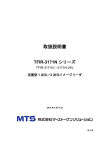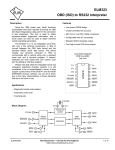Download 取扱説明書
Transcript
取扱説明書 THIR-6780 シリーズ THIR-6780R -6780U THIR-6780R-H -6780U-H ハンドヘルド 1 次元/2 次元イメージリーダ 2015 年 8 月 20 日 第5版 改訂履歴 第1版 第2版 第3版 第4版 第5版 2012/02/29 初版 2012/03/23 ※対応ソフトウェア System version:V1.1 以降 機能追加:下段照明の常時点灯、マイセッティング 仕様変更:機能ボタンはデフォルトで無効 誤記訂正:オートセンスモードの動作、設定 2012/04/04 高分解能の読み取り仕様を訂正 2013/11/26 「マイセッティングの切り替え方法」について追記 「各部の名称」に画像を追加 2015/08/20 EAN128 を GS1-128 に、RSS を GS1 Databar に表記変更 コマンド一覧を追加 Prefix/Suffix で追加できる文字数を 12 文字に拡大(System version V1.2 以降) PLC リンクを追加(RS-232C タイプ、System version V2.1 以降) 誤字脱字訂正 RS-232C タイプ同梱品の記載を訂正 ケーブル梱包形態 取り付けた状態に変更 1 はじめに このたびは、本製品をお買い上げ頂き、 まことにありがとうございます。 本製品の特徴、システム構成、仕様、運用方法などを、この取扱説明書で 説明しております。正しくお使いいただくために、よくお読みください。 ご使用中にわからないことが発生したとき、いつでもご覧いただけるよう、 大切に保管しておいてください。 カタログや取扱説明書に記載の製品の仕様は、改善またはその他の 事由により、必要に応じて、予告なく変更する場合があります。 安全に関するご注意 本製品を使用する場合は、ご使用のパソコンや周辺機器メ ーカーが指示している警告、注意に従ってください。 煙が出たり、変なにおいや、音がしたりした場合、すぐに 使用を中止してください。 そのまま使用を続けると、火災、 感電の恐れがあります。 本製品を分解しないでください。故障や事故の原因になり ます。 取り扱い上のご注意 メモリバックアップについて 本製品には各種設定値のメモリバックアップ機能があります。 機器の修理、改造、バージョンアップ等を行った場合は、このバックアップを保証でき ません。 直射日光の下、仕様外の温度、湿度での使用、保管は避けてください。 2 水、水気、油等を本体にかけないでください。 腐食性ガスのある環境では破損する場合があります。 読み取り窓が汚れたり、埃が付いたりしている場合は次の方法で きれいにしてください。 ・アルコールなどで湿らせた布または綿棒で軽く汚れを拭き取ります。 ・乾いた布で再度軽く拭き取ります。 ケース本体を薬品類で拭き取ることは避けてください。 汚れがひどい場合には薄めた中性洗剤で軽く拭き取ってください。 ソフトウェアのインストールは、あらかじめハードディス クの内容をバックアップしてから行ってください。 万一、故障などが発生しても被害を最小限にすることがで きます。 弊社では、データの消失などの被害への責任は負いかねま すのであらかじめご了承ください。 本製品を落としたりして、強い衝撃を与えないでください。 本製品は精密機器ですので、慎重に取り扱ってください。 3 ダウンロード情報 本製品に関する以下のドキュメント類やソフト類を弊社のホームページから配信して います。 http://www.mars-tohken.co.jp/DL/ 1) 2) 3) 4) 『取扱説明書』:本製品の特徴、システム構成、仕様、運用方法などを説明しています。 『THIR-6780 シリーズ 設定用バーコードメニュー』: 本製品の動作の詳細な設定 方法などを説明しています。 『THIR-6000 用USBドライバ(日本語版)』:USB 機能を仮想 COM で使うための ドライバソフトです。パソコンに本ドライバソフトを組み込むことによって、従来の RS-232C シリアルポートを利用したアプリケーションをそのまま活用できます。 『PLC リンク接続マニュアル』:PLC リンクの使い方を説明しています。 製品ラインナップ 製品型式 THIR-67801-2 1 インターフェース: 2 読み取り分解能: なし:標準分解能 R:RS-232C U:USB H:高分解能 以下 4 種類のラインナップがあります。 ・ THIR-6780R RS-232C インターフェース、標準分解能 ・ THIR-6780R-H RS-232C インターフェース、高分解能 ・ THIR-6780U USB インターフェース、 標準分解能 ・ THIR-6780U-H USB インターフェース、 高分解能 4 梱包品 梱包を開いた時に以下のものが揃っているか、また傷などが無いか確認してください。 万一、不足などありましたら、お近くの当社営業所・担当窓口までご連絡ください。 ● 梱包品リスト RS-232C タイプ 梱包品 数量 THIR-6780 シリーズ本体 1式 RS-232C ケーブル※ 1本 クイックスタートガイド、取り扱いに関するご注意 各1枚 USB タイプ 梱包品 数量 THIR-6780 シリーズ本体 1式 USB ケーブル※ 1本 クイックスタートガイド、取り扱いに関するご注意 各1枚 ※ 開梱時、ケーブルは本体と接続されています。 ● 別売品 AC 電源アダプタ・・・RS-232C タイプ機種に必要 AC アダプタを別途購入される場合は、DC5V±5%、7W 以上のものをお選びください。 また電源プラグは EIAJ RC-5320A(電圧区分 2)で、極性が下図の様になっている事を お確かめください。 5 目次 はじめに........................................................................................................................................ 2 安全に関するご注意 ..................................................................................................................... 2 取り扱い上のご注意 ..................................................................................................................... 2 ダウンロード情報 ......................................................................................................................... 4 製品ラインナップ ......................................................................................................................... 4 梱包品 ........................................................................................................................................... 5 1 概要........................................................................................................................................ 8 1.1 1.2 2 各部の名称 ..................................................................................................................... 9 各部の機能 ................................................................................................................... 10 使用方法 .............................................................................................................................. 12 2.1 接続方法 ....................................................................................................................... 12 2.1.1 スキャナケーブの取り付け.................................................................................. 12 2.1.2 RS-232Cタイプ ......................................................................................... 12 2.1.3 USBタイプ (仮想COMモードで使用のとき) .......................................... 13 2.1.4 USBタイプ (HIDモードで使用のとき) ................................................. 13 2.2 スキャナの設定変更 ..................................................................................................... 14 2.2.1 バーコードメニュー ............................................................................................ 14 3 2.2.2 シリアルコマンド ................................................................................................ 14 2.2.3 クイック設定 ....................................................................................................... 14 操作方法 .............................................................................................................................. 16 3.1 3.2 4 シリアル通信 ....................................................................................................................... 17 4.1 4.2 5 シンボルの読み取り ..................................................................................................... 16 イメージデータの処理 ................................................................................................. 16 データ通信 ................................................................................................................... 17 画像データ通信 ............................................................................................................ 17 仕様...................................................................................................................................... 18 5.1 一般仕様 ....................................................................................................................... 18 5.2 性能仕様 ....................................................................................................................... 19 5.3 読み取り範囲/深度 ..................................................................................................... 20 5.3.1 読み取り範囲(標準分解能タイプ) ................................................................... 21 5.3.2 読み取り範囲(高分解能タイプ) ....................................................................... 22 5.4 ホスト機器接続用コネクタピン配置 ............................................................................ 23 5.4.1 RS-232Cタイプ ......................................................................................... 23 5.4.2 5.5 6 USBタイプ ....................................................................................................... 23 出荷時設定 ................................................................................................................... 23 外観...................................................................................................................................... 24 6.1 外形寸法図 ................................................................................................................... 24 6 7 特別な機能 ........................................................................................................................... 25 7.1 画角切り出し機能......................................................................................................... 25 7.2 オートセンスモード ..................................................................................................... 27 7.2.1 概要 ...................................................................................................................... 27 7.2.2 使用方法............................................................................................................... 28 7.2.3 動作タイミングチャート ..................................................................................... 28 7.3 HID モードで出力できる文字...................................................................................... 29 7.4 照明の切り替え ............................................................................................................ 30 7.5 マイセッティング......................................................................................................... 31 7.5.1 マイセッティングの登録方法 .............................................................................. 31 7.5.2 マイセッティングの読み出し方法 ....................................................................... 31 7.5.3 クイック設定②を使ったマイセッティングの切り替え方法 ............................... 32 7.6 8 シリアルコマンド一覧......................................................................................................... 35 8.1 8.2 8.3 8.4 8.5 9 PLC リンク【RS-232C タイプ専用機能】 .................................................................. 34 カメラ制御(固定モード/可変モードのコマンド) .................................................. 35 画像前処理機能 ............................................................................................................ 36 任意データの付加機能-PREFIX/SUFFIX ..................................................................... 36 クイック設定、マイセッティング ............................................................................... 37 設定参照 ....................................................................................................................... 37 トラブルシューティング ..................................................................................................... 38 9.1 9.2 9.3 読み取りスイッチを押してもLEDポインタや照明が点灯しない。 ......................... 38 1次元/2次元コードが読めない .................................................................................. 38 データを送信しない、データが化ける ........................................................................ 39 7 1 概要 本製品は最先端のデジタルカメラ技術と画像認識ソフトウェアを採用したイメージリ ーダです。 1 次元バーコード及び 2 次元コードを自動的に識別し読み取ります。 (以下、1 次元バーコードと 2 次元コードをシンボルと総称します。) 本製品には、読み取り対象別に 3 種類(標準、高分解能)、インターフェース別に 2 種類(RS232C、USB)の組合せで、計4機種あります。 1)対応コード 本製品で読み取れるコードを以下に示します。 1 次元バーコード Code39 Code128 GS1-128(EAN128) Codabar ITF(インターリーブド 2 of 5) JAN / EAN / UPC GS1 Databar(RSS) Code93 2 次元コード Data Matrix (ECC200) QR Code Micro QR Code PDF 417 Micro PDF Maxi Code Composite カスタマバーコード(日本国郵便コード) Aztec Code 2)画像取り込み機能 印章、サイン、顔写真等のイメージの取り込みが可能です。 (但し USB タイプ機種の HID モード時は使用できません。) 3)EMC 規格対応 EMC(電磁両立性)に関する以下の 3 つの規格を取得しています。 欧州 CE マーキング クラス A 米国 FCC クラス A 台湾 BSMI クラス A 8 1.1 各部の名称 ストラップ孔 読み取り窓 読み取りスイッチ グリップ ロックナット スキャナケーブル リセットボタン モニタ LED 機能ボタン ロック方向 9 1.2 各部の機能 ・読み取りスイッチ シンボルの読み取りと本体の動作設定に使います。 ・スキャナケーブル RS-232C タイプ(THIR-6780R,-6780R-H) パソコンなどのホスト機器と接続するための D-Sub9P コネクタケーブルです。 この D-Sub9P コネクタの横の DC ジャック穴に、 AC 電源アダプタのプラグを差し込んでスキャナへ電源を 供給します。 USB タイプ(THIR-6780U,-6780U-H) パソコンなどのホスト機器と接続するための USB ケーブルです。 本ケーブルを介して、パソコンから電源を供給します。 ・機能ボタン スキャナの仮想 COM モード/HID モードの切り替えや、よく使う動作モードの設 定(クイック設定)に使います。 10 ・モニタ LED、ブザー、バイブレータ モニタ LED はスキャナの動作状態を表示します。 ※ クイック設定時の LED 点灯色は異なります(2.2.3 モード スキャナの状態 クイック設定 を参照)。 LED ブザー バイブレータ 電源 ON OS 初期化 ハードウェア初期化 読み取り準備完了 赤 橙 消灯 ピー ピー ピピピッ なし なし なし 通常/連続読み取 りモード 読み取り 読み取り 緑 消灯 ピッ なし 振動 なし オートセンスモー ド オートセンス許可 読み取り 成功 読み取り 失敗 橙 緑 消灯 なし ピッ なし なし なし なし イメージ送信 イメージデータを送信中 全モード共通 接続エラー / 通信エラー ピピピピピ ピピッ(7 回) なし 成功 失敗 11 緑(点滅) 赤 2 使用方法 2.1 接続方法 2.1.1 スキャナケーブの取り付け USB ケーブル又は RS-232C ケーブルをスキャナに取り付けます。 ① ケーブルのロックナットをスライドさせてコネクタから離します。 ② ケーブルのコネクタとスキャナの底面の切り欠き部の方向を合わせ、 ケーブルをスキャナに差し込みます。 切り欠き ③ ロックナットをスキャナのケーブル取り付け部で回して締め付けます。 2.1.2 RS-232Cタイプ ホスト機器との接続 ① ケーブルの接続用コネクタをホスト機器に接続します。 ② 接続用コネクタの DC ジャックに AC 電源アダプタの接続プラグを挿入します。 AC 電源アダプタ 接続プラグ ③ AC 電源アダプタを AC100V のコンセントに差し込みます。差し込むと、 スキャナのブザーがピーピーピピピッと鳴ります。 ④ ホスト機器の電源を入れます。 単独操作するとき ホスト機器を使用しないで、スキャナ単独で読み取りや動作の設定ができます。 前述の②、③を行います。ホスト機器との接続は不要のため、①、④は 省略できます。 12 2.1.3 USBタイプ (仮想COMモードで使用のとき) ① 「THIR-6000 用 USB ドライバ(日本語版)」を弊社ホームページよりダ ウンロードしてください。 http://www.mars-tohken.co.jp/DL/ ② パソコンの電源を入れた状態で、USB ケーブルを使用可能な USB ポート に接続します。スキャナに電源が入り、ブザーがピー、ピー、ピピピッと 鳴ります。 ③ パソコンにドライバを組み込みます。通常、この作業は新規接続時の 1 回 だけ必要です。スキャナが接続されると新しいハードウェアの検出ウィザ ードが表示されます。画面の指示に従ってください。 ④ 接続が済んだら、ハイパーターミナルなどの通信アプリケーションソフト、 または通信設定ソフト 『TECT for THIR-6780』 を起動して、読み取っ たシンボルデータを受け取れることを確認します。 ※『TECT for THIR-6780』は弊社ホームページよりダウンロードしてください。 2.1.4 USBタイプ (HIDモードで使用のとき) ① パソコンの電源を入れた状態で、USB ケーブルを使用可能な USB ポート に接続します。 ② パソコンは、スキャナをヒューマンインターフェイスデバイスとして認識し、 ドライバをインストールします。 ③ パソコンは、読み取ったシンボルデータをキーボードで入力したデータと同 じように処理します。 13 2.2 スキャナの設定変更 スキャナの動作モードを設定する方法は、2 つあります。 ① バーコードメニューの読み取り ② シリアルコマンドの送信 ③ クイック設定(機能ボタンの操作) ④ 専用ソフトウェア『TECT for THIR-6780』 パソコンで本製品の各種設定や読み取り動作の確認を行うためのソフトウェ アです。弊社ホームページよりダウンロードしてご使用ください。 2.2.1 バーコードメニュー 以下のホームページから、設定用のバーコードメニューをダウンロードして、その 説明に従って、動作モードを設定します。 http://www.mars-tohken.co.jp/DL/ 2.2.2 シリアルコマンド 本書の「8. シリアルコマンド一覧」をご覧ください。 2.2.3 クイック設定 機能ボタンと読み取りスイッチを使って、 仮想 COM モード/HID モードの切り替え(USB タイプのみ)と、よく使う機能の動 作モードを設定します。 クイック設定① 仮想 COM モード / HID モードの切り替え(USB タイプのみ) ① 先ず、機能ボタンを「有効」に設定しておきます。スキャナでクイックスタ ートガイドかバーコードメニューのシンボルを「機能ボタンを有効にする」、 「設定を保存する」の順に読み取ることにより、機能ボタンを「有効」に設 定できます。 ② USB ケーブルを PC から取り外します。 ③ 機能ボタンを押したまま、PC に USB ケーブルを接続します。 ④ ユニットの電源が入りビープ音がし、USB モード/HID モードが入れ替わり、 設定されたモードをモニタ LED で表示します(下表)。 LED 表示 仮想 COM モード 緑 HID モード 赤 ⑤ 設定したモードは、次に設定するまでメモリされます。 ②~④の操作を繰り返すたびに、仮想 COM モードと HID モードが交互に入れ替 わります。 14 クイック設定② よく使う動作モードの設定 よく使う機能の動作モード(下表)を簡単に設定できます。 クイック設定②と機能 モード番号 動作モード 設定値 モニタ LED の色 上段のみ点灯 下段のみ点灯 両方ともに点灯 両方ともに消灯 下段常時点灯 緑 赤 橙 消灯 赤点滅(3 回) On Off 緑 赤 1 照明の切り替え 読み取り時の照明方法を選択します 「7.4 照明の切り替え」を参照 2 連続モード 連続モードの を選択します 3 オートセンスモード オートセンスモードの する/しない (On/Off)を選択します On Off 緑 赤 4 キャラクタ送信 機能ボタンを押すたびに、設定してある キャラクタを送信します 無 緑 5 イメージ送信 機能ボタンを押すたびに、取り込んだイ メージデータを送信します。「3.2 イメ ージデータの処理」を参照 無 緑 6 無効 機能ボタンの操作を無効にします 無 赤 7 マイセッティングの切り替え 「7.5 マイセッティング」を参照 マイセッティング 1 マイセッティング 2 緑 赤 する/しない(On/Off) ① 機能ボタンを「有効」に設定します。スキャナでクイックスタートガイド の「機能ボタンを有効」のシンボルを、またはバーコードメニューの「ク イック設定①と②を有効」のシンボルを読み取ることにより、機能ボタン を「有効」に設定できます。(シリアルコマンドでも可能です。) ② 上表から、変更したい動作モードのモード番号を確認し、機能ボタンを 押したまま、トリガースイッチをモード番号と同じ回数だけ押します。 押すたびにビープ音が鳴り、LED が緑色に点灯します。 ③ トリガースイッチを必要な回数だけ押したら、押していた機能ボタンを 離します。トリガースイッチで押した回数分のビープ音が鳴ります。こ れで動作モードの選択が済みました。この状態で、トリガースイッチを 押すと通常の読み取り動作をします。 ④ ③の設定が終わった後に機能ボタンを押すと、押すたびに選択した動作 モードの設定値が切り替わります。モニタ LED の点灯色で、選択された 設定値を表示します(上表を参照)。 ⑤ 機能ボタンを長押し(3 秒以上)するとピピピとビープ音が鳴り、動作モ ードと設定値を保存します。 機能ボタンを使用しないときは、機能ボタンを「無効」(モード番号 6) にしておくことを推奨します。誤操作等で動作モードが変わってしまうこ とを防げます。 15 3 操作方法 3.1 シンボルの読み取り 読み取り方法を説明します。 1 読み取りスイッチを押します。赤色ポインタは読み取り範囲の中央部付近 を表示し、スキャナはシンボルの読み取りを行います。読み取りスイッチ を押したまま、ポインタがシンボルの中央にくるように、スキャナを動か して位置合わせします。 30 秒以上読み取り動作を行わないと、ポインタが消えます。 読み取りスイッチを押せば、再びポインタが点灯します。 2 シンボルを読み取りすると、モニタ LED が緑色点灯し、”ピッ”と一度 ブザーが鳴り、バイブレータが振動します。 3 読み取りが済んだら、読み取りスイッチを離します。 3.2 イメージデータの処理 スキャナで取り込んだ画像(イメージデータ)を外部に転送する方法は 2 つあります。 ① 専用のターミナルソフトウェアを使用 ② 「イメージ送信」機能を使用(「2.2.3 クイック設定」の項を参照) 取り込む画像は、白黒画像で、サイズは WVGA (752x480 ピクセル)です。 画像データ転送に必要な時間の目安は以下です。 条件:ビットマップ形式(ファイル名 *.bmp、752x480 画素) RS-232C タイプ 通信速度 115.2kbps 約 40 秒 USB タイプ USB2.0 約5秒 画像データの送信中は、モニタ LED が緑色に点滅します。 ・HID モードでは、本機能を使用できません。 ・転送する画像サイズは「7.1 画角切り出し機能」で設定します。 ・専用のターミナルソフトウェアについては、弊社営業部までお問い合わせくだ さい。 3.3 バイブレータ シンボル読み取り成功時に振動します。 振動の有無は、バーコードメニューで設定します。 16 4 シリアル通信 ●シンボルデータ通信 読み取ったシンボルのデータをホスト機器に送信します。 ●コマンド通信 スキャナにコマンドを送信して動作設定を行います。 ●画像データ通信 取り込んだ画像データをホスト機器に送信します。 通信条件の設定方法はバーコードメニューで行います。 4.1 データ通信 設定用バーコードメニューを読み取らせることにより、通信条件を変更できます。 シンボルデータ通信とコマンド通信のプロトコルは、無手順です。 HID モードでは、スキャナはキーボードデバイスとして認識されるため、 ホストへ送信するデータに制約があります。多くの制御キャラクタ、半角 カタカナ、全角コードは正しく送信できません。 詳細は、「7.3 HID モードで出力できる文字」をご覧ください。 4.2 画像データ通信 待機時に専用ソフトウェア『TECT for THIR-6780』を使用して、取り込んだ画 像データを通信ポートからパソコンに転送できます。 画像データ通信についての詳細は弊社までご相談ください。 17 5 仕様 5.1 一般仕様 項目 外形寸法 質量 照明 ポインタ モニタ LED バイブレータ 撮像素子 シリアル インターフェース スキャナケーブル長 通信フォーマット ボーレート 電源仕様 動作時消費電流 環境性能 動作温度 保存温度 動作湿度 保存湿度 振動 耐落下衝撃 取得規格 Europe CE EMC Directive USA FCC part15, Subpart B Taiwan BSMI THIR-6780R THIR-6780U 164(H)×60(W)×126(D)mm 175g 以下(スキャナケーブルを含まず) 上段:赤色 LED(ピーク波長 641nm) 下段:赤色 LED(ピーク波長 617nm) 赤色 LED(ピーク波長 617nm) 3 色(赤、橙、緑) あり CMOS 白黒エリアセンサ (WVGA、36 万画素、752×480 画素) USB2.0 (仮想 COM モード RS-232C(Dsub9 メス) 又は HID モード) 2m ASCII or ビットマップ(画像) 1.2kbps ~ 115.2 kbps DC5.0V±5% 約 400 mA @5.0V 約 400 mA @5.0V 0 ~ 40 ℃ -20 ~ 65 ℃ 35 ~ 85%RH (結露不可) 35 ~ 85%RH (結露不可) 10 ~ 55 Hz (max. 4G) 2 m の高さからコンクリート上へ落下後、正常動作します。 ※ただし、外観上の損傷は除く Class A Class A Class A 18 5.2 性能仕様 読取角度 ピッチ(PITCH) スキュー(SKEW) 回転(TILT) 周辺光量 ±35 度 ±35 度 360 度 0~10,000lx 19 5.3 読み取り範囲/深度 対応コード 1 次元 チェックデジット計算方式 2 次元 Code39 Code128 GS1-128(EAN128) Codabar ITF JAN / EAN / UPC GS1 Databar(RSS) Code93 Code39 モジュラス 43 Codabar モジュラス 16 ITF モジュラス 10 Data Matrix(ECC200) QR Code Micro QR Code PDF417 Micro PDF Maxi Code Composite カスタマバーコード(日本国郵便コード) 読み取り桁数 Aztec Code ITF 以外 ITF のみ 20 1~2047 2,4,6~2046 5.3.1 読み取り範囲(標準分解能タイプ) 基準位置:アクリル窓 51 33 50 100 1D(0.19) 1D(0.33) 64 200 80 250 QR(0.25) 240 80 240 70 DataMatrix(0.38) 300 300 80 QR(0.33) 96 180 80 70 PDF417(0.25) QR(0.5) 49 150 110 1D(0.25) 75 147 123 99 170 210 80 60 230 260 単位:mm ※読み取り性能は周囲の照明(明るさ、照明方向、色等)やバーコードの印字状況の影響 を受けることがあります。 ※本図の読み取り性能は、紙面が 500~1000lx 程度の均質な明るさ、カメラユニット前 端面と平行配置、印刷状態の良い(弊社規定シンボル使用)状態における値です。 21 5.3.2 読み取り範囲(高分解能タイプ) 基準位置:アクリル窓 75 51 27 18 33 50 1D(0.125) 1D(0.25) 1D(0.33) 150 90 94 36 108 42 124 2D(0.167) 59 2D(0.25) 2D(0.33) 100 63 63 1D(0.15) 49 52 42 85 98 105 単位:mm ※読み取り性能は周囲の照明(明るさ、照明方向、色等)やバーコードの印字状況の影響 を受けることがあります。 ※本図の読み取り性能は、紙面が 500~1000lx 程度の均質な明るさ、カメラユニット前 端面と平行配置、印刷状態の良い(弊社規定シンボル使用)状態における値です。 22 5.4 ホスト機器接続用コネクタピン配置 5.4.1 RS-232Cタイプ D-Sub9 ピンプラグ(メス) ピン 信号名 説明 1 NC 未接続 2 TxD シリアルデータ送信出力 3 RxD シリアルデータ受信出力 4 NC 未接続 5 GND 電源・信号の接地 6 NC 未接続 7 CTS 送信可能入力 8 RTS 送信要求出力 9 NC 未接続 【お 知 ら せ】 本製品から見たホスト機器に対する入出力を定義しています。 ※ コネクタロックネジ (#4-40UNC インチネジ) 5.4.2 USBタイプ USBコネクタ A プラグ 5.5 出荷時設定 読み取りシンボル:全てのシンボルを読み取りできる 通信条件(RS-232C タイプに適用) ボーレート ターミネータ ヘッダー スタートビット ストップビット データ長 パリティ 9600 bps CR/LF 無し 1 1 8 無し 23 ピン配置 6 外観 6.1 外形寸法図 単位:mm 126 164 60 39 24 7 特別な機能 7.1 画角切り出し機能 この機能は、画像取り込みのサイズを変更するときに使用します。画像取り込みのサ イズを小さくすることにより、デコード時間・ファイルサイズ・画像転送時間を少な くすることができます。 通信ソフトを使った切り出し方法を以下に示します。 画角切り出しの状態の確認 シリアルコマンド: ?IMG<cr> << ステータス出力の例 >> ******** STATUS ******** THIR-6780 IMODE=0 PX=0 PY=0 WX=752 WY=480 CAPX=0 ( 0:100%, 1:75%, 2:50%, 3:25% ) CAPY=0 ( 0:100%, 1:75%, 2:50%, 3:25% ) ********* END ********** THIR-6780 System version = M20C-V1.0c Decode version = M20A-V1.0c 太線部分は現在の 画角切り出し設定です。 【シリアルコマンド CAPX=m, CAPY=n (m,n=0,1,2,3) の設定】 CAPX:水平方向の画角切り出し設定 CAPY:垂直方向の画角切り出し設定 << 値 >> 0…100% 1…75% 2…50% 3…25% 25 切り出し ・・・CAPX=0、CAPY=0 (全画面) ・・・CAPX=2、CAPY=1 (X:50%、Y:75%) 100% 75% 50% 25% 25% 50% 75% 100% 26 7.2 オートセンスモード 7.2.1 概要 オートセンスモードは、スキャナが自動的にラベルを検出してシンボル読み取 リを行うモードです。周囲の明るさ変化や被写体の移動などで画像が変化した ことを検知し、読み取りを自動に行います。 本機能はスキャナを置き台に固定して、シンボルが印字された書類などを読み 取る場合に便利です。 なお、このモードでは読み取りスイッチの操作は無効です。 ラベルのシンボル部分を、ポインタの中心付近にかざして静止さ せます。 読み取りにくいときはポインタの中心付近にシンボルを近づけま す。 オートセンスモードは、通常の室内照明の明るさで動作しますが、 室外や、極端に明るい、極端に暗い、またはチラツキの多い照明 下での読み取りには適さないことがあります。 オートセンスモードでは、読み取りスイッチは使用できません。 また、画像取り込みはできません。必ずオートセンスモードを停 止してから行ってください。 【お 知 ら せ】 ●初期設定はオートセンスモードではありません。 ご使用の際には、機能ボタンまたはバーコードメニューにてオート センスモードに切り替えてください。 ●オートセンスモードでは、バイブレーションの有無の設定に 関係なく、シンボル読み取り成功時において、振動はしません。 27 7.2.2 使用方法 オートセンスモードを使用するには以下の方法があります。 1 2 「バーコードメニュー」または「クイック設定」で、 オートセンスモードを「On」にする。 シリアルコマンド:"LFMODE=1<CR>" をスキャナに送信する。 オートセンスモードを終了するには以下の方法があります。 1 2 「バーコードメニュー」または「クイック設定」で、 オートセンスモードを「Off」にする。 シリアルコマンド:"LFMODE=0<CR>" をスキャナに送信する。 ※ オートセンスモードの設定確認は、シリアルコマンド "?LF<CR>"をスキャナに送 信して、その応答から確認できます。 ※ オートセンスモードの動作の設定は以下のどちらかを使って設定します。 バーコードメニューの読み取り または パソコン上の設定ツール(TECT for THIR-6780)による設定 ※オートセンスモードの動作の詳細は「7.2.3 動作タイミングチャート」を参照くだ さい。 7.2.3 動作タイミングチャート ラベルを差し込むまで ON ON ラベル検知処理 OFF ラベル抜き取り 読み取り間隔 (LFINTVL) ON 繰り返し トライ 読み取り動作 OFF 同一シンボルの LFVERIFY 処理 LFVERIFY=0:連続読み取り(何度も出力) LFVERIFY=1:2 回目以降は読み捨て(1 回出力) 読み取りタイマー (LFMOVELIM) ON LFMOVELIM OFF 読み取りできたとき、 タイマーをリセットする 28 タイムアウ トすると次 のラベル検 知処理がス タートする 7.3 HID モードで出力できる文字 HIDモードでは、スキャナはキーボードデバイスとして認識されます。 そのため読み取ったデータのうち、下表の網掛け部の制御コードや半角カナ、および全角文 字などのデータは、コンピュータへ正しく入力できません。 29 7.4 照明の切り替え 上段 2 種類の照明(上段・下段)があり、読み取り環 境に応じて、照明の組み合わせを選択できます (「2.2.3 クイック設定」を参照)。 上段のみ点灯:オフィスなどの標準的な明るさの環 境での紙ラベル読み取りに適します。 下段のみ点灯:ダイレクトマーキングの読み取りに 適します。 両方とも点灯:暗い環境やシンボルと距離が離れて いるときの読み取りに適します。 下段 両方とも消灯:照明を光らせたくないときの読み取りに設定します。 下段常時点灯:照明は必要だが点滅させたくないときに設定します。 設定中、照明はずっと点灯状態となります。 (撮像に合わせて照度の変化あり) 連続読み取りモードやオートセンスモードでご使用される場合、照明光を見て、まれ に光過敏性の発作などを起こす場合があります。 使用時に照明の点滅が視界に入る 場合は周囲をなるべく明るく均質な照度に保ち、「両方とも消灯」もしくは「下段常 時点灯」に設定してお使いください。 作業される際は長時間の連続作業をせず、十分に休憩を取るようにしてください。 30 7.5 マイセッティング 保存したスキャナの設定(2 つ)を、読み取り操作中に簡単に切り替えできます。 例えば、異なるワーク(普通紙ラベルとダイレクトマーキング)を交互に読み 取る場合に、それぞれのワークに適したスキャナの読み取り条件を、簡単に切 り替えできます。 マイセッティングの登録方法 7.5.1 以下の方法で、 スキャナの設定(読み取り条件等)を マイセッティング1、マイセッティング2 に登録します。 バーコードメニューの読み取り シリアルコマンドの送信 パソコン上の設定ツール(TECT for THIR-6780)による設定 ① 先ず、スキャナの設定(読み取り条件等)を行います。 ② 設定が済んだら、マイセッティング1、マイセッティング2のどち らかに保存します。 マイセッティングの読み出し方法 7.5.2 以下の方法で、 保存した設定( マイセッティング1 、マイセッティング2 )を読み出し ます。 バーコードメニューの読み取り シリアルコマンドの送信 クイック設定②(「2.2.3 クイック設定」) マイセッティング 1 マイセッティング 2 ゲイン:固定 ゲイン値:5 照明:下段のみ 画角切り出し x:1/2 画角切り出し y:1/2 ゲイン:オート 照明:上段のみ 画角切り出し x:off 画角切り出し y:off マイセッティングの使用例 31 7.5.3 クイック設定②を使ったマイセッティングの切り替え方法 クイック設定②をモード 7 にしてマイセッティング 1 とマイセッティング 2 を 登録すると、機能ボタンだけで 2 つのマイセッティングを切り替えることがで きるようになります。 ※【 】はシリアルコマンドです。 7.5.3.1 新しくマイセッティングを作成する ① 機能ボタンのクイック設定②を有効にします。(初期値:クイック設定② 無効) クイックスタートガイドにある「機能ボタンを有効」のバーコードメニュ ーを読み取ります。 (シリアルコマンド【FNCBTN=2】で設定する事も可能です。) ② クイック設定をモード 7 にします。(「2.2.3 クイック設定」) 機能ボタンを押したまま、トリガースイッチを 7 回押します。その後、機 能ボタンを離します。このとき、ブザーが「ピピピピピピピ」と 7 回鳴り ます。 ③ 読み取りパラメータの設定を行い、マイセッティング 1 に保存します。 ④ 次に切り替えたい設定に変更し、マイセッティング 2 に保存します。 ⑤ 設定が終わると、機能ボタンを押すたびにスキャナの設定が「マイセッテ ィング 1」と「マイセッティング 2」に交互に設定されます。「マイセッテ ィング 1」が設定されるとモニタ LED が緑に、「マイセッティング 2」が 設定されるとモニタ LED が赤に点灯します。 マイセッティングは、スキャナの読み取り条件だけでなく、全ての設定(通信設定、 機能ボタンの有効無効なども含む)を設定し直します。 設定の仕方によっては、スキャナの基本動作が変わってしまうことがありますので、 切り替えたい機能が正しく設定されているか、よくご確認ください。 32 7.5.3.2 既存のマイセッティングを使用する ① 機能ボタンのクイック設定②を有効にします。(初期値:クイック設定② 無効) クイックスタートガイドにある「機能ボタンを有効」のバーコードメニュ ーを読み取ります。 (シリアルコマンド【FNCBTN=2】で設定する事も可能です。) ② クイック設定をモード 7 にします。(「2.2.3 クイック設定」) 機能ボタンを押したまま、トリガースイッチを 7 回押します。その後、機 能ボタンを離します。このとき、ブザーが「ピピピピピピピ」と 7 回鳴り ます。 ③ モード 7 に設定されている時に、機能ボタンを押すとマイセッティングが 呼び出されて設定が書き換わります。この際、クイック設定モードが前回 保存してあるクイック設定モードに上書きされてしまいます。クイック設 定でマイセッティングの切り替えを行いたい場合はこの段階でクイック設 定をモード 7 に再度設定してマイセッティング 1 に保存しなおしてくださ い。 ④ マイセッティング 1 がモード 7 で設定し終わると機能ボタンでマイセッテ ィング 2 の呼び出しが可能になります。同様にクイック設定をモード 7 に 再設定してマイセッティング 2 に保存しなおします。 ⑤ ④で2つのセッティングの上書きが終わると、機能ボタンを押すたびにス キャナの設定が「マイセッティング 1」と「マイセッティング 2」に交互に 設定されます。 「マイセッティング 1」が設定されるとモニタ LED が緑に、 「マイセッティング 2」が設定されるとモニタ LED が赤に点灯します。 以上です。 マイセッティングは、スキャナの読み取り条件だけでなく、全ての設定(通信設定、 機能ボタンの有効無効なども含む)を設定し直します。 設定の仕方によっては、スキャナの基本動作が変わってしまうことがありますので、 切り替えたい機能が正しく設定されているか、よくご確認ください。 33 7.6 PLC リンク【RS-232C タイプ専用機能】 PLC リンクを使用すると、RS-232C インターフェースを通して、シンボルの 読み取り結果を PLC(プログラマブルロジックコントローラ)内部のデータメ モリに直接書き込むことができます。PLC リンクの使い方は、別冊の「PLC リ ンク接続マニュアル」を参照ください。 弊社のホームページから配信しています。 http://www.mars-tohken.co.jp/DL/ ※ 本機能の対応は System version V2.1 以降です。 34 8 シリアルコマンド一覧 シリアルコマンドは、設定値の変更や動作の指示に使用します。 初期設定:(*) 8.1 カメラ制御(固定モード/可変モードのコマンド) 項目 コマンド 内 カメラ設定モード AGC=D AGC=E カメラ設定を固定モードで使用する カメラ設定を可変モードで使用する (*) 読み取りエリア シャッター速度 カメラゲイン 照明制御 照明の選択 画像前処理 ミラーイメージ 容 水平方向の読み取りエリアを指定する a: 0-4(水平方向) 0: 100% (水平 752) (*) CAPX=a 1: 75% (水平 564) 2: 50% (水平 376) 3: 25% (水平 188) 垂直方向の読み取りエリアを指定する a: 0-4(垂直方向) 0: 100% (垂直 480) CAPY=a 1: 75% (垂直 360) 2: 50% (垂直 240) 3: 25% (垂直 120) シャッタースピードを設定 a: 0-8 0: 1/60 秒 1: 1/125 秒 2: 1/250 秒 3: 1/500 秒 4: 1/1000 秒 5: 1/2000 秒 SHUTT=a 6: 1/4000 秒 7: 1/6000 秒 8: 1/8000 秒 初期設定(*) a=1( 1/125 秒 ) GCV=a カメラゲインを設定 a: 1-11(低ゲイン)-11(高ゲイン) 6 (*) 照明の ON/OFF を指定する a=0: 自動点灯(初回 OFF 後自動) LIGHT=a a=1: 自動点灯(初回 ON 後自動) (*) a=2: 消灯 a=3: 読み取り時毎回点灯 読み取り時に点灯する照明の種類 a=0: 照明を点灯しない a=1: 上段照明のみを点灯する (*) ILLUM=a a=2: 下段照明のみを点灯する a=3: 上段・下段照明の両方を点灯する a=4: 下側照明を常時点灯する IPFUNC0= キャプチャ画像に対する画像前処理を設定 a,b,c,d,e a,b,c,d,e: 前処理コマンド(後頁参照) 初期設定:0,0,0,0,0 (*) MIRROR=a a=0: a=1: a=2: a=3: 照明の明るさ ILLUMINT=a,b 通常ラベル(ミラーイメージラベルでない)の読取を行う (*) ミラーイメージラベルの読取を行う 通常ラベルで読取を行い、 NG の場合ミラーイメージラベルの読取を行う ミラーイメージラベルで読取を行い、 NG の場合通常ラベルの読取を行う 下段照明を常時点灯する(ILLUM=4)ときの照明の明るさ a: スキャナ待機中のときの明るさ a: 0-80 80 (*) b: 読み取りのときの明るさ b: 0-100 100 (*) 35 8.2 画像前処理機能 項目 前処理コマンド 内 容 処理なし 0 画像前処理をしない 黒膨張 ガンマ補正 平滑化フィルタ 1 3 5 7 9 2 4 6 8 10 20 21 22 23 24 25 26 27 40 Erosion 2x2 Erosion 3x3 Erosion 5x5 Erosion 2x1 (w) Erosion 1x2 (h) Dilation 2x2 Dilation 3x3 Dilation 5x5 Dilation 2x1 (w) Dilation 1x2 (h) White & Black Reverse Cont(L12cut) 暗部 12%を切り捨て Cont(L22cut) 暗部 25%を切り捨て Cont(H23cut) 明部 12%を切り上げ Cont(H24cut) 明部 25%を切り上げ Cont(LH12cut) 暗部 12%を切り捨て、明部 12%を切り上げ Cont(LH22cut) 暗部 25%を切り捨て、明部 25%を切り上げ Gamma(r=0.5) ガンマ補正 0.5 を行う Low pass ローパスフィルタ 3x3 平均値 メディアン 画像縮小 画像縮小 41 70 71 Median filter メディアンフィルタ 3x3 中央値 Down Size (Quick) 画像全体の縮小(速度優先)を行う Down Size (Average) 画像全体の縮小(輝度平均)を行う 白膨張 白黒反転 コントラスト強調 8.3 任意データの付加機能-Prefix/Suffix System version によって付加できる文字数が異なりますのでご注意ください。 System version は設定参照コマンド「?」や「??」で確認できます。 System version が 1.2a 以降の場合は最大 12 文字まで付加できます。 項目 コマンド 内 プリフィクス PREFIX=n-aabbccdd... プリフィクス・キャラクタを設定 n=0: 付加しない (*)、n=1-12: 付加する aa, bb, cc, dd: プリフィクス・キャラクタ(文字コードを16進数で指定) 例)ABCDEFGを付加する PREFIX=7-41424344454647 nだけを指定した場合(aabbccdd...を省略した場合)、既に設定されてい る4文字(aa,bb,cc,dd...)は変更されません。 サフィックス・キャラクタを設定 n=0: 付加しない (*)、n=1-12: 付加する aa, bb, cc, dd: サフィックス・キャラクタ(文字コードを16進数で指定) 例)12345を付加する SUFFIX=3-3132333435 nだけを指定した場合(aabbccddを省略した場合)、既に設定されている 4文字(aa,bb,cc,dd)は変更されません。 サフィックス SUFFIX=n-aabbccdd... 容 36 System version が 1.1l 以前の場合は 1 文字のみとなります。 項目 コマンド 内 容 プリフィクス PREFIX=a =a,\bb =a,c =a,[dd] プリフィクス・キャラクタを設定 a=0: 付加しない (*)、a=1: 付加する、 初期設定[NUL] bb: プリフィクス・キャラクタ(16進数)、c: キャラクタ dd: キャラクタのASCII名(\00-\1F) bb,c,dd省略時、設定済みの識別子は変更されません。 サフィックス SUFFIX=a =a,\bb =a,c =a,[dd] サフィックス・キャラクタを設定 a=0: 付加しない (*)、a=1; 付加する、 初期設定[NUL] bb: サフィックス・キャラクタ(16進数)、c: キャラクタ dd: キャラクタのASCII名(\00-\1F) bb,c,dd省略時、設定済みの識別子は変更されません。 8.4 クイック設定、マイセッティング 項目 コマンド 内 容 機能ボタン FUNCBTN=a 文字出力 SENDCHAR=\aa SENDCHAR=\aa\bb 画像出力サイズ SENDIMG=a マイセッティング 登録 マイセッティング 読み出し WMYSET1 WMYSET2 SET=MYSET1 SET=MYSET2 機能ボタンの制御 a=0: 機能ボタンを無効にする a=1: 機能ボタンを有効にする(クイック設定①のみ) (*) a=2: 機能ボタンを有効にする(クイック設定①と②の両方) 機能ボタン押下時に出力するデータ(設定時のみ有効) 2文字まで設定可能 aa, bb: キャラクタ(16進数) (\00-\FF) 初期値(*) \0D 機能ボタン押下時に出力する画像サイズ(設定時のみ有効) a=0: フルサイズ (*) a=1: 縦横 1/2 a=2: 縦横 1/4 a=3: 縦横 1/8 現在の設定内容をマイセッティング1に登録する 現在の設定内容をマイセッティング2に登録する マイセッティング1を読み出す マイセッティング2を読み出す 8.5 設定参照 項目 コマンド 内 容 設定参照 ? ?? ??? ?4 ?LF ?IMG ステータス送信(1) ステータス送信(2) ステータス送信(3) ステータス送信(4) ステータス送信 (オートセンスモードに関するステータス) ステータス送信 (画像出力・画像保存に関する設定) 37 9 トラブルシューティング 9.1 読み取りスイッチを押してもLEDポインタや照明が点灯しない。 電源電圧は仕様範囲内ですか? 電源電圧はDC5V±5%です。範囲外のときは、動作しないだけでな く故障する恐れがあります。 電源の+と-は合っていますか? 逆に接続すると動作しません。 電源の容量は十分ですか? ACアダプタの電源容量が十分でないと、正しい電圧が供給されず、ま た電源自体が立ち上がらないことがあります。 9.2 1次元/2次元コードが読めない コード設定は合っていますか? 対応コードや桁数を限定していると、設定外のシンボルは読み取りでき ません。 読み取り距離は適切ですか? シンボルが読み取り範囲や深度の仕様の範囲外にあると、読み取りがで きないことがあります。またシンボルの印刷やマーキングの品質が悪い と、読み取り範囲が仕様内であっても読み取りできないことがあります。 印刷面に光沢がありませんか? 印刷面に光沢があると鏡のように照明光を反射する場合があります。ス キャナを傾けるなどして、反射光がスキャナの読み取り窓に入らないよ うにしてください。 読み取り窓は汚れていませんか? 読み取り窓が汚れていると、照明が暗くなったり、読み取り画像が歪ん だり暗くなったりします。窓が汚れたときは、レンズクリーナーなどで 清掃してください。 シンボルの品質は良好ですか? 1 次元コードでは基本幅・幅比、2 次元コードではセルの配置・コード サイズなどが規格に適合しているか確認してください。印刷が薄い・欠 け・汚れなどのある低品質の規格外シンボルは、読めないことがありま す。 38 9.3 データを送信しない、データが化ける 上位コンピュータとの設定は同じですか? ボーレート、フレーム構成が上位コンピュータと同一になっているか確 認してください。 フレーム構成が異なると、データが別の値に化けて 受信されることがあります。 ITFを桁数指定していますか? ITF(Interleaved 2 of 5)はコード体系上、桁落ち(指定した桁数よりも少 ない桁数で読んでしまう)する場合があります。 なるべく桁を指定し てご使用ください。 その他、以上のチェックで解決できない場合やご不明の点がありましたら、 弊社営業担当までご相談ください。 39 [このページは空白です] 40 [このページは空白です] 41 [このページは空白です] 42